
Az 1067 számú hiba kijavítása, ebben a cikkben, a szolgáltatásra példát mutat fax, azonban a módszer a Windows 10 \ 8 összes szolgáltatására alkalmazható.
A Windows megfelelő működésének jellemző tulajdonsága a rendszerszolgáltatások háttérművelete. Ha a szolgáltatás nem működik, vagy nem sikerült elindítani / leállítani, akkor a felhasználók gondokkal küzdenek, amíg el nem távolítják a hiba okát. Ebben a cikkben egy általános hibát vizsgálunk meg., - "A faxszolgáltatás indítása a helyi számítógépen nem sikerült. 1067-es hiba: A folyamat váratlanul befejeződött".
1067 számú hiba jelentkezhet bármilyen háttér-szolgáltatással bármilyen Windows PC-n. Ha ezt a hibát kapja, kövesse az alábbi módszert:
JAVÍTÁS: 1067-es hiba: A folyamat váratlanul befejeződött a Windows 10 / 8.1 / 8/7 rendszeren
Jogi nyilatkozat: A további lépések magukban foglalják a beállításjegyzék szerkesztését. A regisztrációs beállítások megváltoztatásával kapcsolatos hibák negatívan befolyásolhatják a rendszert. Ezért legyen óvatos a regisztrációs bejegyzések szerkesztésekor, és először hozzon létre egy rendszer-visszaállítási pontot.
1. Nyissa meg a Rendszerleíróadatbázis-szerkesztőt.
2. Lépjen a következő rendszerleíró kulcsra:
HKEY_LOCAL_MACHINE \ SYSTEM \ CurrentControlSet \ Services \
Itt kell cserélni arra a szolgáltatásra, amellyel 1067-es hibaüzenetet kap. Esetünkben ez egy szolgáltatás fax, tehát átmegyünk:
Számítógép \ HKEY_LOCAL_MACHINE \ SYSTEM \ CurrentControlSet \ Services \ Fax
3. Kattintson a jobb gombbal a kívánt szolgáltatás regisztrációs kulcsára, és válassza a "Exportálás ", a helyi menüben. Mentse a regisztrációs beállításokat tartalmazó fájlt bármilyen kényelmes helyre, például az asztalra.
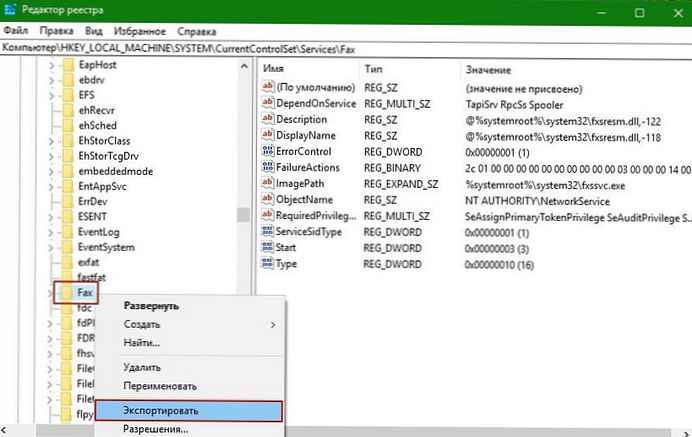
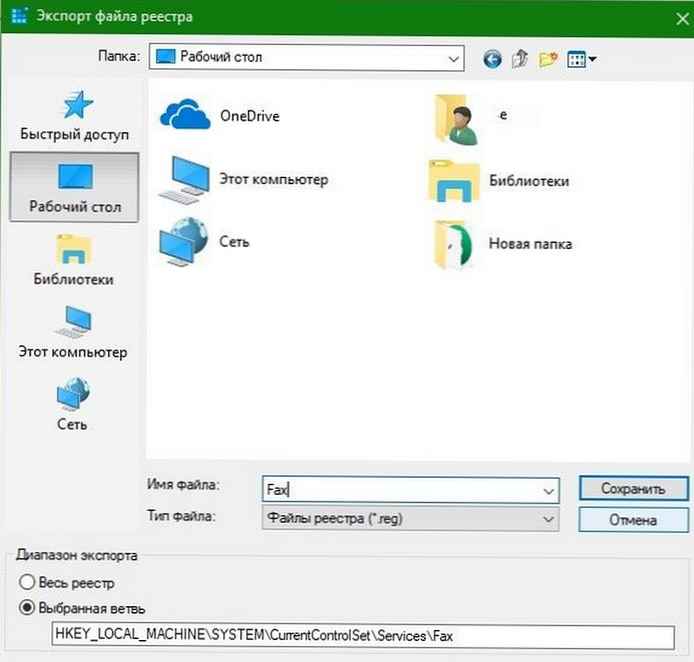
4. Most ismét kattintson a jobb gombbal a szolgáltatás-nyilvántartás ugyanazon szakaszára, és ezúttal válassza a "Törlés ". Zárja be a beállításjegyzék-szerkesztőt.

A szolgáltatás törlődik, ha most megnyitja Szolgáltatáskezelő konzol szolgáltatások.msc - akkor amikor rákattint erre a szolgáltatásra, megkapja .
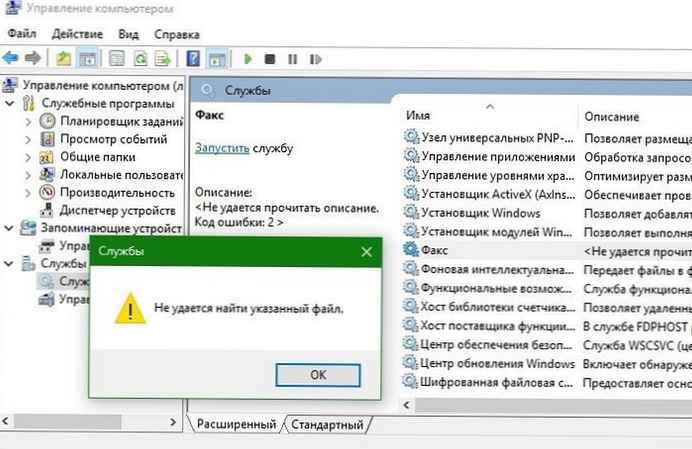
Csukja be a konzolt.
5. Nyisson meg egy parancssort vagy a PowerShell-t rendszergazdaként, és futtassa a parancsot:
sfc / scannow
Várjon a befejezésre, és indítsa újra a számítógépet.

6. A rendszer újraindítása után kattintson a jobb gombbal a korábban exportált regisztrációs fájlra, amely a (z) 3. lépés és válassza a "Egyesítés ".

7. Kattintson a "Igen " amikor a rendszer kéri, ennek vissza kell telepítenie a szolgáltatást.
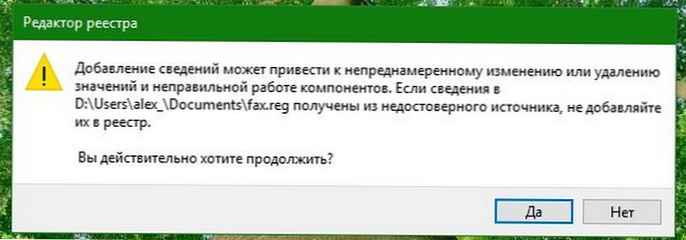
Most nyissa meg a szolgáltatáskezelő konzolt, és próbálja meg elindítani ezt a szolgáltatást, ezúttal hiba nélkül induljon el.
minden.











